텔레비전이나 컴퓨터 모니터에서 시청각 신호를 전송하기 위한 HDMI 커넥터의 활용은 일반 대중 사이에서 보편화되었으며, 영화 감상 경험과 사소한 사무 작업 모두에 훌륭하게 활용되고 있습니다. 그러나 게임 기술의 최전선에 있는 사람들에게는 이 방법만으로는 요구 사항을 충족하기에 충분하지 않을 수 있습니다.
강력한 RTX 4090 그래픽 처리 장치와 4K 해상도 및 240Hz 주사율 디스플레이를 결합하여 하이엔드 게임 설정의 잠재력을 최대한 발휘하려면 DisplayPort 연결을 활용해야 합니다.
디스플레이포트로 최대 4K 240Hz 플레이 가능
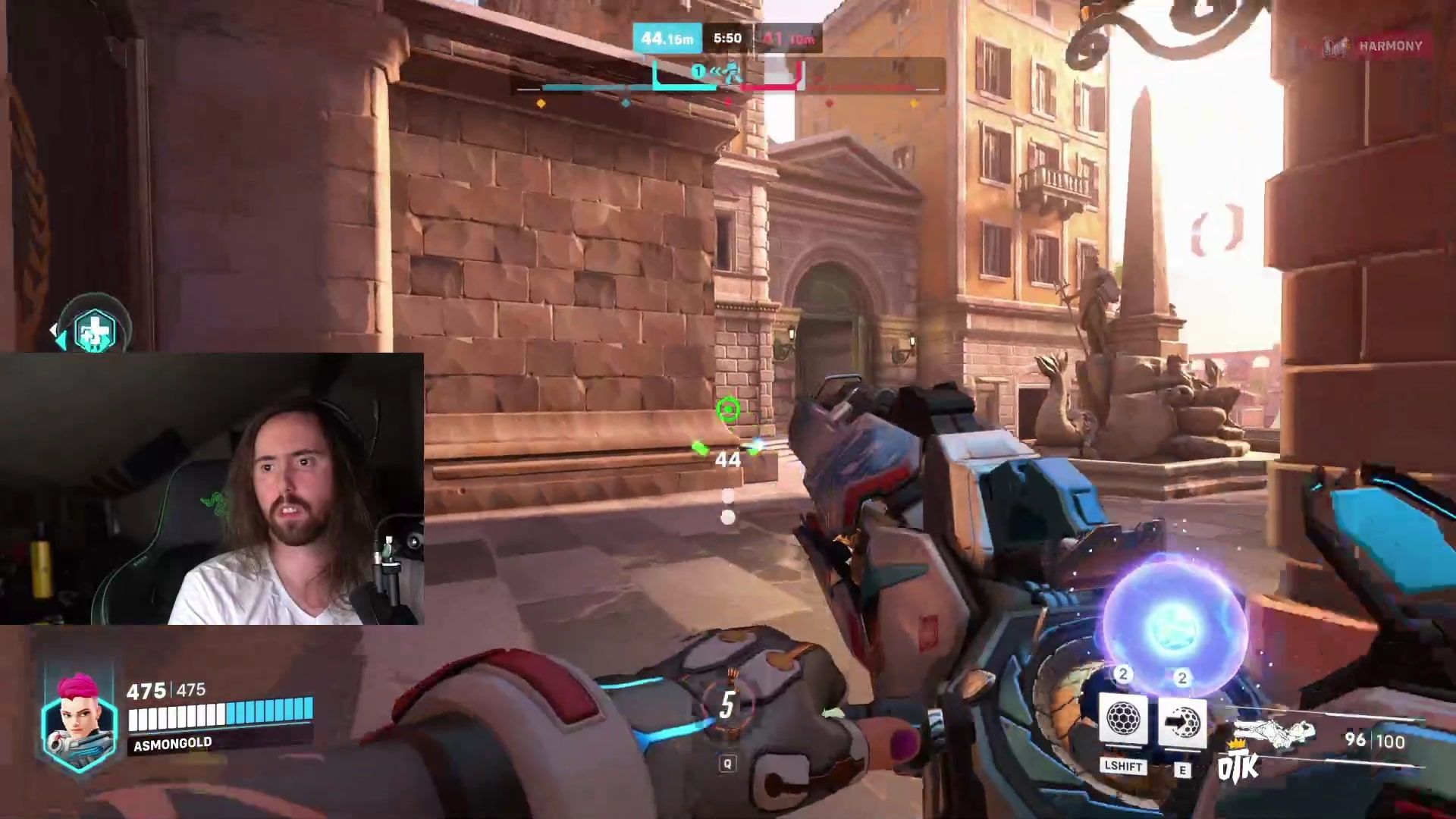
높은 초당 프레임 수(FPS)는 전반적인 게임 경험에 큰 영향을 미치기 때문에 열성적인 게이머에게 매우 중요합니다. FPS가 높을수록 더 부드럽고 매끄러운 게임 플레이가 가능하기 때문입니다. 따라서 많은 게이머가 주사율이 165Hz 이상인 4K 디스플레이를 구매합니다. 하지만 이러한 고주사율 모니터의 이점을 충분히 누리려면 최소 DisplayPort 2.0을 지원하는 그래픽 처리 장치(GPU)가 있어야 합니다.
현재 최신 HDMI 표준인 버전 2.1은 데이터 전송 속도가 최대 48Gbit/s로 제한되어 있습니다. 따라서 HDMI 연결을 통해 재생할 수 있는 비디오 게임의 해상도와 재생률이 144Hz에서 4K 이하로 제한됩니다. 이에 반해 DisplayPort 2.0 및 이후 버전은 최대 데이터 전송 속도가 80Gbit/s에 달해 고해상도 게임에서 더 많은 가능성을 제공합니다.
글로벌 오펜시브, 발로란트 등 빠른 반사 신경과 정확성이 요구되는 게임에 적합합니다.
많은 중급형 GPU 이상에는 더 많은 DisplayPort 포트가 있습니다

다중 모니터를 활용하면 시각적 측면과 기능적 측면을 모두 아우르며 게이머에게 여러 가지 이점을 제공합니다. 시야가 넓어지면 플레이어는 더 넓은 범위의 게임을 인지할 수 있어 전반적인 게임 경험이 향상됩니다. 또한 다른 디스플레이를 할당하여 라이브 스트리밍 컨트롤 패널이나 게임 내 가이드와 같은 보완적인 애플리케이션을 보여줄 수 있어 게임 프로세스를 더욱 원활하고 효율적으로 만들 수 있습니다.
대부분의 미드레인지급 그래픽 처리 장치(GPU) 이상에는 디스플레이포트 여러 개와 함께 HDMI(고화질 멀티미디어 인터페이스) 포트가 하나만 장착되어 있는 경우가 많습니다. 따라서 제공된 DisplayPort 코드를 활용하는 것이 DisplayPort-HDMI 어댑터를 추가로 구입하는 것보다 여러 화면을 연결할 때 더 실용적입니다.
디스플레이포트 MST 지원

게이밍 데스크톱이 아닌 게이밍 노트북을 소유하고 있는 경우, 많은 중급형 및 고급형 노트북은 일반적으로 HDMI와 미니 디스플레이포트가 하나씩만 제공되어 포트가 제한되어 있는 것을 볼 수 있습니다.
게이밍 노트북으로 여러 대의 모니터를 활용하고 싶다면 해결책이 있습니다. 멀티 스트림 전송(MST) 기술을 사용하면 두 대 이상의 디스플레이를 하나의 DisplayPort 연결에 연결할 수 있습니다. 이 혁신적인 기술을 사용하면 하나의 DisplayPort를 통해 최대 3대의 모니터를 데이지 체인으로 연결할 수 있으므로 장치에 추가 포트가 필요하지 않습니다.
멀티 스트림 전송(MST) 지원 모니터를 사용하면 단일 연결을 통해 여러 대의 디스플레이를 연결할 수 있으므로 각 모니터와 컴퓨터를 직접 연결할 필요가 없습니다. 이 기능은 DisplayPort 버전 1.2에서 처음 도입되었으며, 최대 데이터 전송 속도 21.6Gbit/s를 지원하여 60Hz 재생률의 4K 해상도 디스플레이 하나 또는 동일한 재생률로 최대 4개의 전체 고해상도 디스플레이에 충분합니다.
최대 데이터 전송 속도가 80Gbit/s인 DisplayPort 2.0의 등장으로 60Hz 주사율로 최대 16대의 풀 고화질 디스플레이를 동시에 연결할 수 있게 되었습니다. 또한 USB-C를 통한 디스플레이포트 기능의 통합으로 디스플레이포트가 장착되어 있지 않지만 디스플레이포트 모드에서 USB-C를 지원하는 노트북 컴퓨터에서도 이러한 발전의 이점을 누릴 수 있습니다.
올바른 케이블을 더 쉽게 선택할 수 있는 디스플레이포트 UHBR
 이미지 출처: 디스플레이포트
이미지 출처: 디스플레이포트
게이머로서 디스플레이포트를 선택할 때, 적절한 케이블을 결정하는 과정이 HDMI 2.1을 사용하는 케이블에 비해 더 간단하다는 점을 고려할 가치가 있습니다. 특히 케이블은 동일한 표준으로 작동하는 고해상도 및 고주사율 디스플레이 장치와 모두 호환되어야 합니다.
HDMI 2.0 케이블을 통해 4K 165Hz 게이밍 모니터를 설정하려고 시도했을 때 컴퓨터를 자주 재시작해야 하는 여러 가지 기술적 문제가 발생했습니다. 그럼에도 불구하고 모니터에 문제가 있는 것이 아니라 구형 케이블에 문제가 있다는 것을 깨달을 때까지 기존 설정을 계속 유지했습니다. 모니터와 함께 제공된 최신 HDMI 2.1 케이블로 교체한 후 모든 문제가 해결되었습니다.
저희 설정에 적합한 케이블을 찾기 위해 다양한 케이블을 테스트하여 장치와 안정적으로 연결할 수 있는 케이블을 찾을 때까지 배제하는 프로세스를 활용했습니다.그러나 디스플레이포트 인터페이스를 사용하면 이러한 번거로운 절차를 완전히 생략하고 처음부터 원활한 연결을 보장할 수 있습니다.
디스플레이포트 궁극의 높은 비트 전송률(UHBR)의 활용은 모든 UHBR 케이블이 최대 데이터 전송률을 표시하도록 함으로써 디스플레이포트의 관습을 간소화하여 라벨이 없는 수많은 케이블이 필요하지 않게 되었습니다.
게이밍 PC에 적합한 DisplayPort 케이블을 구매할 때 모니터 기능에 문제를 일으키지 않으면서 4K 240Hz 신호를 전송할 수 있는 호환 옵션을 쉽게 식별할 수 있어 작업이 더 쉬워집니다. 따라서 시간이 오래 걸리는 문제 해결 절차가 필요하지 않으며, 4K 디스플레이 결함을 해결하는 데 4시간이 걸렸던 장시간의 문제 해결 과정에서 경험했던 것과 유사한 문제가 발생할 위험을 최소화할 수 있습니다.
DisplayPort를 HDMI로 쉽게 변환할 수 있습니다
 이미지 출처: Jowi Morales
이미지 출처: Jowi Morales
컴퓨팅 장치가 듀얼 모드 DisplayPort를 사용하는 경우를 제외하고는 DisplayPort와 HDMI라는 두 가지 다른 표준과 관련된 신호 구조의 차이로 인해 패시브 DisplayPort – HDMI 어댑터의 활용이 불가능합니다.
컴퓨터에 DP++ 기호가 있으면 해당 컴퓨터의 DisplayPort에 HDMI 디스플레이가 패시브 어댑터를 통해 연결된 경우 이를 식별할 수 있는 기능이 장착되어 있음을 나타냅니다. 이러한 시나리오에서 포트는 HDMI에서 인식하는 형식으로 출력을 자동으로 변환합니다.
디스플레이포트-HDMI 변환기가 모든 장치에 통합되어 있지는 않지만, 적절한 어댑터를 사용하여 변환할 수 있는 다양한 옵션이 있습니다. 추가 비용이 들지만 이러한 어댑터는 시중에서 쉽게 구할 수 있습니다.
HDMI에 비해 DisplayPort의 장점 중 하나는 여러 개의 HDMI 신호로 분할할 수 있다는 것입니다. DisplayPort-HDMI MST(멀티 스트림 전송) 허브를 사용하면 여러 대의 모니터를 하나의 DisplayPort 출력에 연결할 수 있습니다. 이 기능은 이미 HDMI 모니터를 소유하고 있으며 값비싼 새 DisplayPort 디스플레이에 투자할 필요 없이 디스플레이 기능을 확장하려는 사용자에게 특히 유용합니다. MST 허브를 사용하면 저렴한 비용으로 멀티 모니터 구성을 만들 수 있습니다.
액티브 또는 패시브 DisplayPort – HDMI 케이블을 사용하여 유형에 관계없이 HDMI 신호를 DisplayPort 모니터로 전송할 수 없습니다.
HDMI-디스플레이포트 어댑터는 더 비쌉니다
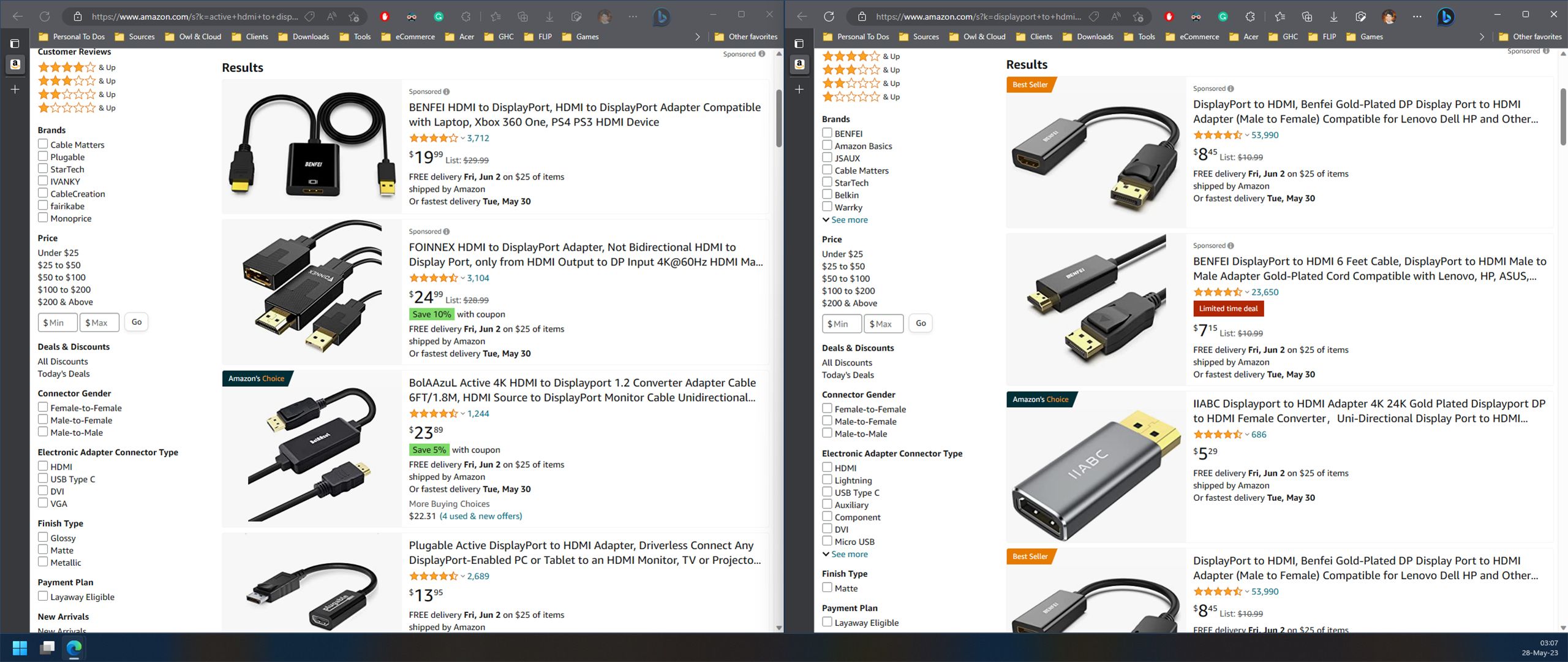
앞서 언급했듯이 HDMI와 디스플레이포트 신호는 상호 운용이 불가능하다는 점에 유의하는 것이 중요합니다.DisplayPort는 신호를 HDMI로 변환하는 기능을 가지고 있지만, HDMI에는 이 기능이 없습니다. 따라서 컴퓨팅 장치에 DisplayPort 연결 기능만 있고 사용자가 HDMI 모니터를 연결하려는 경우 최적의 성능을 위해 활성 HDMI-DisplayPort 어댑터가 필요합니다.
앞서 언급한 장치는 HDMI 신호를 컴퓨팅 시스템 외부의 DisplayPort 출력으로 변환하는 어댑터입니다. 변환은 전용 회로를 통해 이루어지지만, 이 과정에서 어댑터 케이블 내에 추가 박스가 포함되어야 합니다. 또한 특정 시나리오에서는 어댑터에 USB 소스의 추가 전원이 필요할 수 있어 사용자에게 복잡성과 불편을 초래할 수 있습니다.
이러한 통합으로 인해 HDMI-디스플레이포트 변환기는 디스플레이포트에서 HDMI로 변환하는 변환기보다 더 비싼 경향이 있습니다. 대부분의 경우 후자는 10달러 미만으로 구입할 수 있는 반면, 전자는 일반적으로 15달러 이상의 가격대에서 시작됩니다.
DisplayPort로 게이밍 기어를 최대한 활용하기
NVIDIA 지포스 GTX 4090 또는 AMD 라데온 HD 7900 XTX와 같은 최첨단 그래픽 처리 장치(GPU)가 장착된 하이엔드 게이밍 컴퓨터의 성능을 최대한 활용하려면 HDMI 연결로는 불가능한 4K 해상도 및 240Hz 재생률의 요구를 처리할 수 있는 디스플레이와 페어링해야 합니다.
고성능 게이밍 컴퓨터의 기능을 최대한 활용하려면 DisplayPort를 활용하는 것이 필수적입니다. 이러한 시스템의 잠재력을 극대화하려면 DisplayPort DP80 케이블과 여러 대의 4K 모니터를 설정에 통합하는 것이 중요합니다.